在日常工作中,我们经常需要使用microsoft word来撰写报告、论文或者简单的邮件。然而,有时候在编辑文档时,可能会不小心开启了“改写”模式,导致原有的文本被覆盖。这不仅浪费了宝贵的时间,还可能影响到工作的进度。那么,如何才能快速关闭这个让人头疼的“改写”模式呢?本文将为你详细介绍几种简单有效的方法,帮助你避免因误操作而带来的困扰。
在word中,“改写”模式是一种编辑状态,当你在这个状态下输入新的文字时,新输入的内容会自动覆盖光标之后的原有内容。这对于需要进行大幅度修改的文档来说非常有用,但有时也会带来不便。因此,了解并掌握如何快速切换回“插入”模式就显得尤为重要。
对于追求高效工作的你来说,使用快捷键无疑是最直接有效的选择。只需轻轻按下键盘上的“insert”键(通常位于右上角),即可轻松地在“改写”与“插入”两种模式之间进行切换。这种方法简单快捷,无需经过繁琐的菜单操作,非常适合那些习惯于键盘操作的用户。
如果你更倾向于使用鼠标操作,那么可以通过状态栏来进行模式切换。在word窗口的底部,有一个显示当前状态的小区域,其中会显示“改写”或“插入”字样。只需单击此处,即可实现模式之间的转换。此外,还可以通过双击该区域来打开一个弹窗,让你更加直观地查看和更改其他设置选项。
除了上述两种方法外,你还可以通过word的功能区菜单来进行改写模式的开启与关闭。首先点击顶部菜单中的“文件”选项,然后选择左侧列表中的“选项”。在弹出的对话框中找到“高级”分类,在这里可以找到有关编辑行为的相关设置。勾选或取消勾选“使用改写模式”复选框即可完成配置。
掌握了这些技巧后,相信你在使用word时再也不会因为不小心进入“改写”模式而烦恼了。无论是通过快捷键、状态栏还是功能区菜单,都能让你迅速且准确地完成模式切换。希望这篇文章能够帮助到正在寻找解决方案的你,让每一次文档编辑都变得更加流畅自如!

在使用电脑的过程中,回收站作为一个重要的临时存储区域,帮助我们临时保存删除的文件,以便在需要时进行恢复。然而,有时我们可能会遇到回收站图标消失或回收站被清空的情况。本文将介绍如何恢复消失的回收站图标以及恢复回收站中被清空的文件,从多个维度为您提供解决方案。一、

囧次元在尝试通过投屏功能将内容展示到大屏幕时,常常会遇到无法正常工作的困扰。首先,从技术角度分析,这可能是由于设备间的兼容性问题造成的。不同的电视和智能设备之间的硬件和操作系统差异可能导致囧次元应用在某些设备上无法正确运行其投屏功能。此外,囧次元应用自身的版本

在日常生活中,电脑无法连接到internet是一个令人头疼的问题,特别是当网络连接图标显示一个红叉时,更是让人焦虑不已。本文将多维度地探讨这个问题,并提供一些实用的解决方法。一、检查网络硬件首先,我们需要从物理连接的角度进行检查。确保路由器和调制解调器正常工作

在日常工作中,我们经常需要与他人合作编辑文档。microsoftword中的修订模式能够帮助你跟踪文档中所做的所有更改,这样你可以清楚地看到谁在何时进行了哪些修改。启用修订模式后,任何更改都会以高亮的方式显示出来,包括插入、删除和格式化更改等。此外,修订模式还
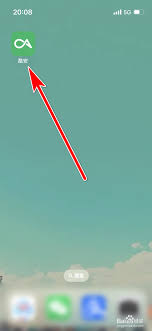
在这个信息爆炸的时代,每天都有大量的新应用上线,让人眼花缭乱。想要在海量应用中找到最适合自己的那一款,确实需要费一番功夫。而酷安,作为国内知名的安卓应用商店,不仅提供了丰富多样的应用资源,还通过其独特的功能,帮助用户更高效地发现和使用自己喜欢的应用。如何查看酷